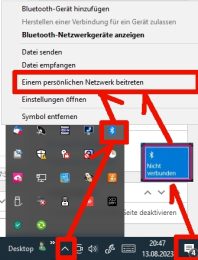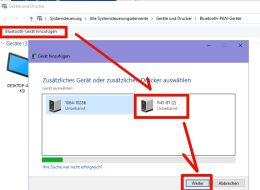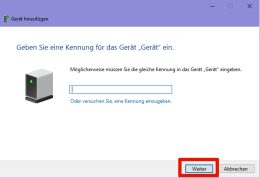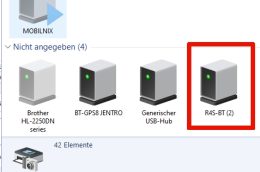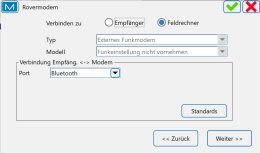Inhalt
- Was ist R4T-BT ?
- Welche Anschlüsse hat das Modem?
- Anschluss des Modems an Sokkia GCX3 und HiPer SR
- Mit welchen Modems bzw. Protokollen ist R4S-BT kompatibel?
- Wie wird R4S-BT konfiguriert?
- Wie wird R4S-BT ein- und ausgeschaltet?
- Anzeige und Bedienelemente
- Einsatz mit Sokkia GCX-3 oder HiPer VR
- Einsatz mit HiPer SR per Kabel
- Einsatz mit HiPer SR per Bluetooth OHNE Kabel
- Das Modem R4-BT wird nicht gefunden
Was ist R4T-BT ?
Das R4T-BT ist ein kompaktes externes, wasserdichtes UHF-Modem mit integriertem Li-Ion-Akku, das zwei GNSS-Empfänger als Base und Rover auf lange Strecke miteinander verbindet und eine Longrange-Bluetooth-Verbindung ersetzt. Das R4T-BT kann für alle Topcon- und Sokkia-GNSS-Empfänger ohne UHF-Modem eingesetzt werden.
Im R4T-BT ist ein Satel-Modem M3-TR4 verbaut mit max. 1 Watt Ausgangsleistung, einem Frequenzbereich zwischen 403-473 MHz und Spacing von 12.5 bzw 25kHz. Es unterstützt verschiedene Modulationen (xFSK, GMSK).
Was ist der Unterschied zwischen R4T-BT und R4S-BT?
R4T-BT ist das Topcon-Modell (gelb), R4S-BT das Sokkia-Modell (grau). Sie sind technisch identisch (daher “R4-BT”), unterscheiden sich aber im mitgelieferten Zubehör (z.B. Kabelsatz).
Welche Anschlüsse hat das Modem?
- Bluetooth für Konfiguration oder Datenübertragung
- M12 Rundstecker mit 12 Buchsenkontakten für Konfiguration oder Datenübertragung, diverse Kabel stehen zur Verfügung
Anschluss des Modems an Sokkia GCX3 und HiPer SR
Das Modem R4-BT wird per Bluetooth über MAGNET Field an Sokkia GCX3 gekoppelt (funktioniert auch mit Topcon HiPer VR).
Der HiPer SR muss per seriellem Kabel mit dem Modem verbunden werden, eine direkte Bluetooth-Kopplung funktioniert nicht.
Mit welchen Modems bzw. Protokollen ist R4S-BT kompatibel?
Kompatibilität besteht mit Satelline (3AS, 2ASx, 3AS-1), Satel (8FSK-1, 8FSK-2, 16FSK-1) Pacific Crest (4FSK, GMSK oder FSK), TrimTalks450s und South
Wie wird R4S-BT konfiguriert?
R4S-BT wird via TRU/SRU (Topcon Receiver Utility, Sokkia Receiver Utility) konfiguriert in der Anwendungsart “Modemverwaltung” per
- USB-Kabel
- seriellem Kabel
- Bluetooth: Das Gerät meldet sich mit dem Gerätenamen B4S-BT und einer Laufzahl. Die Option “Empfängeranschluss: Internes Modem” wird deaktiviert, ein BT-Pin wird nicht benötigt.
Bei Klick auf den Butten “Einstellungen” öffnet sich das Konfigurationsfenster.
- Unter dem Reiter “Einstellungen” kann die aktuelle Konfiguration des Modes aus- und eingelesen sowie in Teilen individuell angepasst werden. Anpassbar sind: Bluetooth-Name, Auswahl des Funkkanals mit Frequenz, Modulation/Protokoll und diverse funkspezifischen Eigenschaften. Wenn ein R4S-BT sowohl als Sender als auch Empfänger eingesetzt werden, wählen Sie als Funkprotokoll z.B. PDL 4FSK.
- Unter dem Reiter “Funktionen” kann eine Datei mit einer Frequenzliste (*.mcf) hochgeladen werden.
Hinweise:
- Die mcf-Datei kann nur in der Händler-Version von TRU/SRU erstellt werden.
- Die Sendeleistung kann in MAGNET Field angepasst werden.
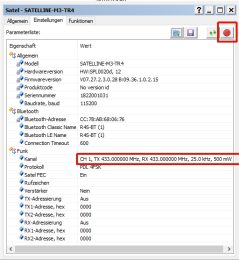
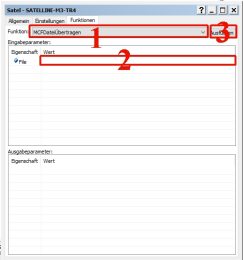
Wie wird R4S-BT ein- und ausgeschaltet?
Drücken Sie 3 Sekunden auf die Power-Taste, bis die Akku-LED aufleuchtet.
Anzeige und Bedienelemente
 Power-Taste: Einschalten: Drücken Sie 3 Sekunden auf die Power-Taste, bis die Akku- und Datentransfer-LED aufleuchtet: Ausschalten: ebenfalls 3 Sekunden drücken. Reset: Ca. 10 Sek. drücken.
Power-Taste: Einschalten: Drücken Sie 3 Sekunden auf die Power-Taste, bis die Akku- und Datentransfer-LED aufleuchtet: Ausschalten: ebenfalls 3 Sekunden drücken. Reset: Ca. 10 Sek. drücken.
Bluetooth-Taste: Ein/Aus jew. ca. 3 Sek. drücken. Wird der Bluetooth nicht benötigt, schalten Sie ihn aus.
Bluetooth-LED: blinkt blau: Zur Kopplung bereit; leuchtet blau: verbunden; blinkt rot: keine neue Kopplung , nur Verbindung möglich; Für neue Kopplung aus-/einschalten.
Daten-LED: blinkt rot/grün beim Senden oder Empfangen
Einsatz mit Sokkia GCX-3 oder HiPer VR
- Die *.mcf-Frequenzliste erhalten Sie von Ihrem Händler
- Übertragen Sie diese mittels TRU wie oben beschrieben und wählen Sie die Standard-Kanalnummer/Frequenz aus.
- Erstellen Sie in MAGNET Field ein RTK-Profil; Als Modem wählen Sie “Externes Modem” und “R4S-BT” aus. Die Verbindung Tablet zum Empfänger und vom Empfänger zum Modem erfolgt via Bluetooth. Erklärvideo: https://eu.sokkia.com/de/sokkia-care-products/r4s-bt-external-radio
- Die Basis wird mittels Menupunkt “Start Basis” unter dem Menupunkt “Einrichtung” gestartet. Dies passiert nun:
- Automatische Kopplung von Empfänger und Modem
- Abruf der Frequenzliste vom Modem und manuelle Auswahl
- Bestätigung => Modem wird gestartet, die Daten-LED blinkt grot/grün
Einsatz mit HiPer SR per Kabel
Die Verbindung Tablet zum Empfänger erfolgt wie üblich über Bluetooth, die Verbindung vom Empfänger zum Modem muss jedoch über das serielle Kabel hergestellt werden, Bluetooth funktioniert nicht, da der Bluetooth des HiPer SR nicht direkt mit dem Bluetooth des Modems koppeln kann. Das benötigte Kabel ist im Lieferumfang des R4T-BT dabei (P/N 1026469-02) enthalten.
Einsatz mit HiPer SR per Bluetooth OHNE Kabel
Fehlt das Verbindungskabel zwischen HiPer SR und R4-BT oder ist das Kabel oder die Buchse am HiPer SR defekt, kann dennoch über Umwege des Tablets (FC-5000, FC-6000…) eine kabellose Bluetooth-Verbindung hergestellt werden. Die Korrekturdaten gelangen also über das Modem zuerst in das Tablet und von dort per Bluetooth in den HiPer SR.
Für die Kopplung des Tablets mit dem Modem muss die unter Windows standardmäßige Abfrage der Pin unterdrückt werden. So gehen Sie vor:
-
- Klicken Sie hierzu im Info-Bereich von Windows (rechts neben der Uhr), auf das Bluetooth-Symbol und wählen im Anschluss daran aus seinem Kontextmenü “Einem persönlichen Netzwerk beitreten” aus. Alternativ finden Sie das Bluetooth-Symbol im Schnellzugriffsmenu.
- Fügen Sie das Modem hinzu. Wird der BT-Name nicht aufgelöst, schließen Sie das Fenster und fügen ein Bluetooth-Gerät nochmals neu dazu
- Geben Sie keine Pin ein und drücken auf “Weiter”.
- R4-BT wird daraufhin als neues unbekanntes Gerät installiert.
- Im GNSS-RTK-Profil ändern Sie die Einstellungen für das Rovermodem auf “Feldrechner” und “Externes Modem” per “Bluetooth”
Das Modem R4-BT wird nicht gefunden
Blinkt die BT-LED rot? Dann kann das Modem nicht gefunden werden. Schalten Sie BT aus und wieder an, jew. 2-3 Sekunden die BT-Taste drücken.